word如何转化为ppt
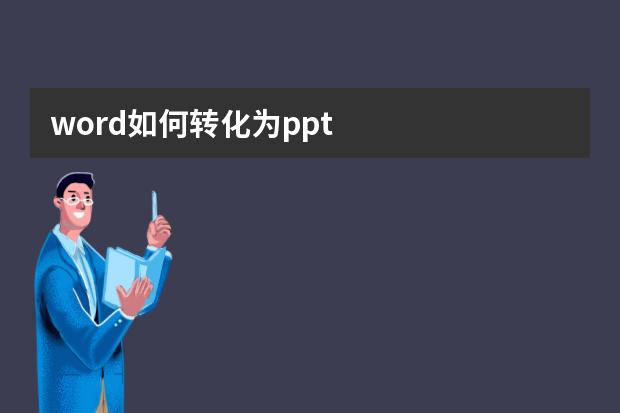
通常用Word来录入、编辑、打印材料,而有时需要将已经编辑、打印好的材料,做成PowerPoint演示文稿,以供演示、讲座使用。如果在PowerPoint中重新录入,既麻烦又浪费时间。如果在两者之间,通过一块块地复制、粘贴,一张张地制成幻灯片,也比较费事。其实,可以利用PowerPoint的大纲视图快速完成转换。
首先,打开Word文档,全部选中,执行“复制”命令。然后,启动PowerPoint,如果是Word 2002版,选择“普通”视图,单击“大纲”标签;如果没有“大纲”和“幻灯片”选项卡,显示的方法是在“视图”菜单上,单击“普通(恢复窗格)”或在窗口的左下角,单击〔普通视图(恢复窗格)〕按钮;如果是Word 97/2000版,可直接选择“大纲”视图,将光标定位到第一张幻灯片处,执行“粘贴”命令,则将Word文档中的全部内容插入到了第一幻灯片中。接着,可根据需要进行文本格式的设置,包括字体、字号、字型、字的颜色和对齐方式等;然后将光标定位到需要划分为下一张幻灯片处,直接按回车键,即可创建出一张新的幻灯片;如果需要插入空行,按〔Shift+Enter〕。经过调整,很快就可以完成多张幻灯片的制作。最后,还可以使用“大纲”工具栏,利用“升级”、“降级”、“上移”、“下移”等按钮进一步进行调整。
反之,如果是将PowerPoint演示文稿转换成Word文档,同样可以利用“大纲”视图快速完成。方法是将光标定位在除第一张以外的其他幻灯片的开始处,按〔BackSpace〕(退格键),重复多次,将所有的幻灯片合并为一张,然后全部选中,通过复制、粘贴到Word中即可。
word可以转换成ppt吗
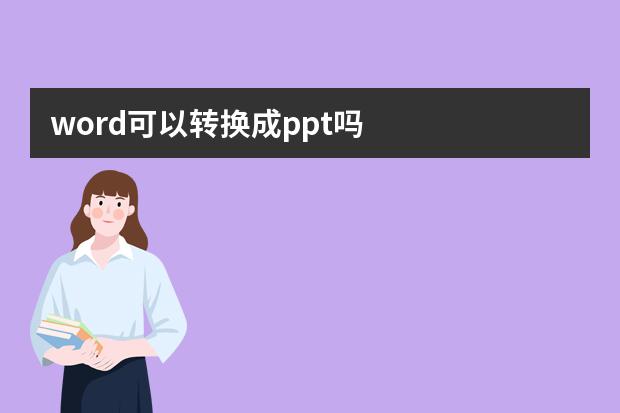
word可以转换成ppt。
Word直接转PPT方法:我们首先打开Word文档,点击左上角的倒三角图标,选择「其他命令」。随后进入Word选项面板,点击「快速访问工具栏」,将左侧的“常用命令”切换成“不在功能区中的命令”。
通过下拉进度条,找到“发送到Microsoft PowerPoint”,选中后点击「添加」按钮,添加到右侧工具栏。接着要给Word中的标题进行分级,点击「视图」-「大纲」,将小标题设为1级,将内容设为2级。设置完成后,点击左上角的“转换”图标,就能立马转换成PPT文档啦。
如果觉得手动设置大纲等级太累,尤其是面临大量文件时,非常麻烦,可以试试下面这个自动转换的方法。
Word批量转PPT方法:打开迅捷PDF转换器工具,进入后点击「PDF转换其他」-「文件转PPT」,把Word文档批量拖拽进来,直接点击「开始转换」。等待10秒即可转换完成。
如果Word文档里的图片较多,大部分文字就在图片上,在转换界面记得勾选「OCR文字识别」功能,启用后就能提取文字了。
如何把Word文档直接转换成PPT

Word文档编辑完,可以将其做成PPT演示文稿,以供演示、讲座或培训使用。但如果在PPT中重新录入或进行复制操作,很浪费时间。以下是我为您带来的关于把Word直接转换成PPT方法,希望对您有所帮助。
把Word直接转换成PPT方法
启动PowerPoint,新建演示文稿,保存为目标文件名称“seo优化的流程”。
选择“普通”视图,单击“大纲”标签,将光标定位到第一张幻灯片处。
打开Word文档,全部选中,执行“复制”命令。切换到PowerPoint,执行“粘贴”命令,则将Word文档中的全部内容插入到了第一幻灯片中。
根据需要对文本格式进行设置,如字体、字号、字型、文字颜色和对齐方式等。
然后将光标切换到“大纲”标签,定位到需要划分为下一张幻灯片处,直接按回车键,如图:①②③位置
按照步骤⑤操作,即可创建出一张新的幻灯片。(如图:如果有“单击此处添加文本”类似没有用的文本框,可以选中将其删除。)
补充:有时候word文档中的图片通过第一次复制不能直接粘贴到ppt中,这时候需要重新复制一次图片。
直接粘贴到ppt中。如图,可以根据页面大小,选中直接图片显示调整大小。
以上步骤,ppt即可完成。最后一步,可以将生成的ppt进一步美化。通过“格式”>“幻灯片设计” 为该幻灯片添加相应的模板。
添加模板后的幻灯片,到此步已基本完成。其他细节可根据需要重新设计。
注意事项
以上“将Word文档直接转换成ppt格式”的方法,大部分操作都在ppt中完成即可。还有其他更好的、更方便的方法能够完成这种转换,后期我会做进一步的跟踪讲解,也欢迎大家提供更多的简易好方法。
猜你喜欢:
1. 如何将word文档转为ppt文件
2. 如何将word转为ppt
3. word怎么转成ppt
4. word文档怎样转为ppt演示文稿
5. word怎么转成ppt的教程
















